爱剪辑添加特效字幕教程:第一步,添加需要加入字幕的视频,第二步,找到并双击“视频预览框”,第三步,然后添加字幕内容,第四步,勾选需要加上的字幕特效即可。 爱剪辑添加
爱剪辑添加特效字幕教程:第一步,添加需要加入字幕的视频,第二步,找到并双击“视频预览框”,第三步,然后添加字幕内容,第四步,勾选需要加上的字幕特效即可。

推荐:爱剪辑怎么添加炫酷字幕
一、特效小动景(“特效小动景”以下简称为“小动景”)
爱剪辑的画面风格里有很多超级DUANG的酷炫动景特效,如果你想把字幕里的好莱坞特效做成这样DUANG DUANG的效果,也是可以的。
演示如下:
1、添加字幕①。然后复制粘贴②、③,这样就在同一时间点快速生成了三个字幕。如下图:
2、勾选雨中光斑特效(根据个人喜好选择特效种类)
3、效果设置:设置透明度100%
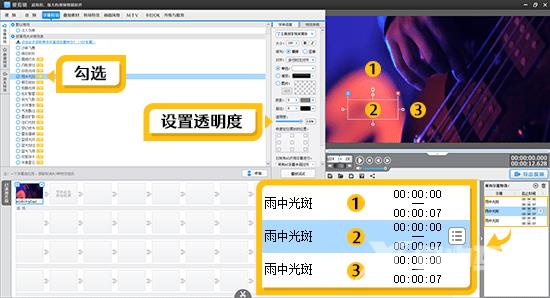
图1:为视频添加字幕
2、最终效果。如下图:
如果字幕字号调节成越大,那特效也会越明显。
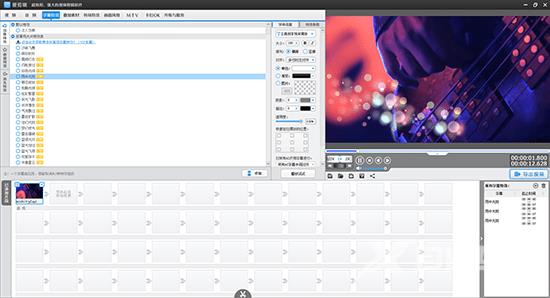
图2:好莱坞动景应用效果图
二、特效斜切法(“特效斜切法”以下简称为“斜切法”)
1、添加字幕。如下图:
效果设置:设置透明度100%
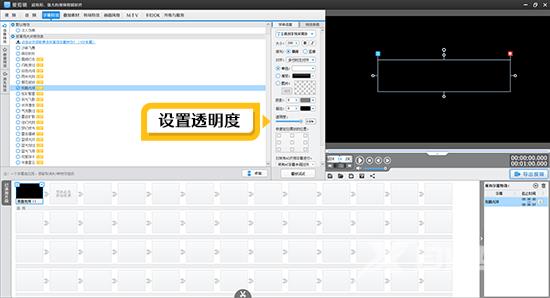
图3:为字幕选择好莱坞特效及设置透明度
2、调节角度斜切(如下图):
图示的第二个圆为斜切按钮
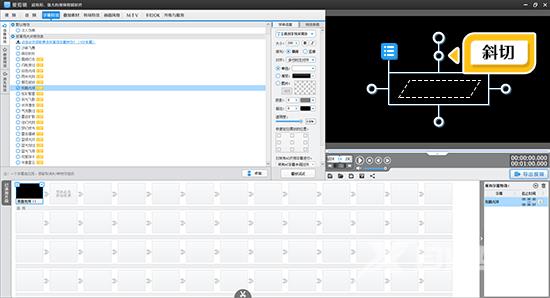
图4:好莱坞特效叠加效果图
3、斜切后的效果(如下图):
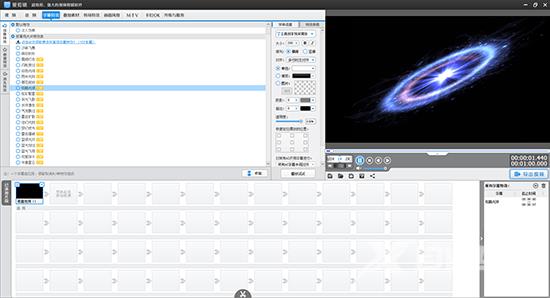
图5:旋转好莱坞字幕特效
配gif图

图6:旋转好莱坞字幕特效效果图
